windows11连接音响没声音怎么办 win11连接音响没声音的解决教程
很多人要在电脑中播放音乐的时候,都喜欢连接音响来进行播放,可是有很多人升级windows11系统之后,却遇到连接音响没声音的情况,很多人遇到这样的问题都不懂该怎么办,别担心,本文这就给大家详细介绍一下win11连接音响没声音的解决教程供大家参考。
具体解决方法如下:
一、检查Windows系统声音音量
1、检查Windows11上的音量,这看起来很没有必要,但在继续使用其他解决方案之前检查它是我觉得是可以的。
2、要检查音量,请鼠标单击任务栏中的扬声器并移动滑块以增加音量。操作后看Windows11没有声音的问题是否解决,如果您使用带有音量控制的耳机或扬声器,请务必检查它们。
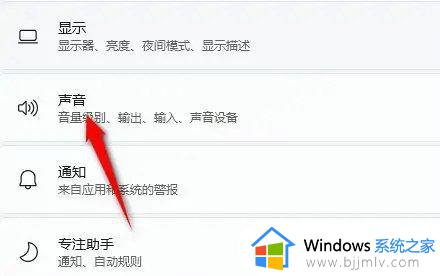
二、检查扬声器或耳机是否正确连接计算机
1、仔细检查扬声器或耳机是否已打开并正确连接到计算机。声音可能会正常工作,并且您的计算机音量处于最大,但是如果扬声器只是关闭或断开连接,您可能也不会知道。
2、某些设备通过蓝牙连接,而其他设备使用电线,因此您如何检查这取决于您的设置:检查后,查看Windows11系统没有声音问题是否解决。
三、确认使用的软件音频是否打开
1、倾向于在电脑上使用多个音频设备,则音频可能来自一台设备。为确保将首选设备设置为播放设备。
2、确认您使用的软件已配置为将声音传送到您的设备。例如,如果您在使用远程会议类软件,如Skype应用软件中听不到任何声音,请进入该程序的设置以验证该应用软件已设置为使用您的耳机或扬声器。Chrome和Edge等网络浏览器可让您透过右键单击选单将特定选项卡静音,您将不会再听到该网页的任何声音。
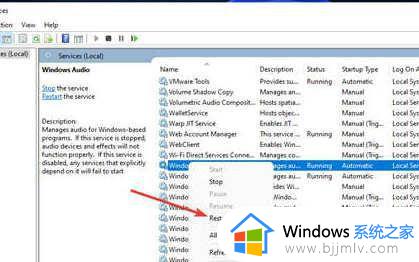
四、更换Windows 11音频播放设备
1、倾向于在电脑上使用多个音频设备,则音频可能来自一台设备。为确保将首选设备设置为播放设备。
2、鼠标右键点击Windows桌面右下角扬声器标识,弹出选单。在选单点击[打开音效设置]进入设置接口,在以下设置接口中,确保将输入和输出设备设置为您的首选音频设备。
以上给大家介绍的就是windows11连接音响没声音的详细解决方法, 有遇到一样情况的用户们可以参考上面的方法步骤来进行解决吧。
windows11连接音响没声音怎么办 win11连接音响没声音的解决教程相关教程
- windows11音响没声音怎么办 windows11系统音响没有声音修复方法
- win11爆音后没声音了怎么办 win11声音爆音没声音解决方法
- win11蓝牙音箱没声音怎么办 win11连蓝牙音箱没声音如何处理
- win11耳机和音响同时有声音怎么回事 win11电脑音响和耳机一起响的解决教程
- windows11麦克风没声音怎么设置 win11麦克风没有声音的解决办法
- windows11蓝牙耳机没声音怎么回事 windows11连接蓝牙耳机没声音如何修复
- windows11电脑没有声音怎么办 win11电脑没有声音了怎么解决
- windows11无声音应该怎样解决 windows11电脑没有声音了怎么办
- w11插耳机没声音怎么办 win11耳机没声音的解决方法
- Win11没有声音怎么回事 windows11电脑没有声音如何解决
- win11恢复出厂设置的教程 怎么把电脑恢复出厂设置win11
- win11控制面板打开方法 win11控制面板在哪里打开
- win11开机无法登录到你的账户怎么办 win11开机无法登录账号修复方案
- win11开机怎么跳过联网设置 如何跳过win11开机联网步骤
- 怎么把win11右键改成win10 win11右键菜单改回win10的步骤
- 怎么把win11任务栏变透明 win11系统底部任务栏透明设置方法
win11系统教程推荐
- 1 怎么把win11任务栏变透明 win11系统底部任务栏透明设置方法
- 2 win11开机时间不准怎么办 win11开机时间总是不对如何解决
- 3 windows 11如何关机 win11关机教程
- 4 win11更换字体样式设置方法 win11怎么更改字体样式
- 5 win11服务器管理器怎么打开 win11如何打开服务器管理器
- 6 0x00000040共享打印机win11怎么办 win11共享打印机错误0x00000040如何处理
- 7 win11桌面假死鼠标能动怎么办 win11桌面假死无响应鼠标能动怎么解决
- 8 win11录屏按钮是灰色的怎么办 win11录屏功能开始录制灰色解决方法
- 9 华硕电脑怎么分盘win11 win11华硕电脑分盘教程
- 10 win11开机任务栏卡死怎么办 win11开机任务栏卡住处理方法
win11系统推荐
- 1 番茄花园ghost win11 64位标准专业版下载v2024.07
- 2 深度技术ghost win11 64位中文免激活版下载v2024.06
- 3 深度技术ghost win11 64位稳定专业版下载v2024.06
- 4 番茄花园ghost win11 64位正式免激活版下载v2024.05
- 5 技术员联盟ghost win11 64位中文正式版下载v2024.05
- 6 系统之家ghost win11 64位最新家庭版下载v2024.04
- 7 ghost windows11 64位专业版原版下载v2024.04
- 8 惠普笔记本电脑ghost win11 64位专业永久激活版下载v2024.04
- 9 技术员联盟ghost win11 64位官方纯净版下载v2024.03
- 10 萝卜家园ghost win11 64位官方正式版下载v2024.03